Para la mayoría de nosotros, un reloj preciso en una escala de minutos es suficiente. Pero a veces solo necesitamos un poco más de precisión en la vida, ya sea para contar rápidamente la duración de una tarea o simplemente para mirar el reloj hasta el segundo a medida que nos acercamos al final de nuestro turno.
Sean cuales sean sus razones, muchos de ustedes están buscando una manera de mostrar los segundos en el reloj de la barra de tareas de Windows 10, y estamos aquí para mostrarles cómo hacerlo.
Para hacer esto, deberá hacer un pequeño truco en el registro.
Antes de pasar a editar el registro, es importante que primero haga una copia de seguridad de su registro.
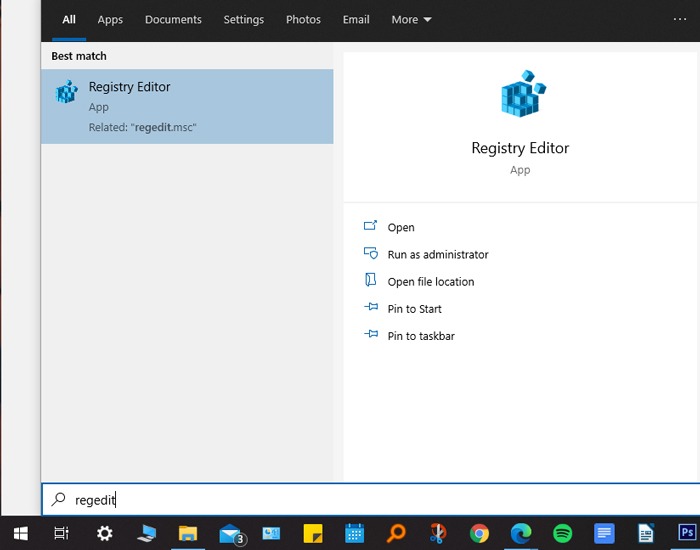
Una vez que haya hecho eso, vaya a su Editor de Registro (Ctrl + R, escriba regedit) y entrar en el siguiente directorio:
HKEY_CURRENT_USER\Software\Microsoft\Windows\CurrentVersion\Explorer\Advanced
Haga clic derecho en «Avanzado» en el Editor del Registro, luego «Nuevo -> Valor DWORD (32 bits)».
Llame a la nueva entrada «ShowSecondsinSystemClock».
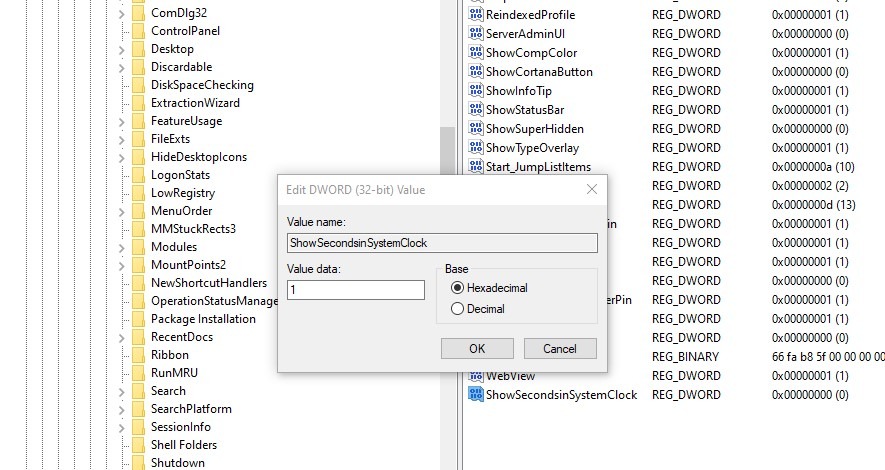
Haga doble clic en la nueva entrada e ingrese «1» en el cuadro «Información del valor».
Deberias hacer eso. Ahora simplemente reinicie su PC, y debería ver el reloj de su sistema avanzando con precisión de segundos en la esquina inferior derecha.
Ahora que sabe cómo mostrar los segundos en el reloj de la barra de tareas de Windows, para obtener más consejos relacionados con el registro, consulte cómo editar el registro de otro usuario en Windows 10 y nuestra guía sobre cómo restaurar las copias de seguridad del registro en Windows 10.
